Windows 10의 상황에 맞는 메뉴에서 폴더에 복사 추가 및 폴더로 이동
잡집 / / November 28, 2021
Windows 10의 상황에 맞는 메뉴에서 폴더에 복사 추가 및 폴더로 이동: Windows의 특정 기능은 잘라내기, 복사 및 붙여넣기와 같은 다른 기능보다 더 자주 사용되므로 이 자습서에서는 Windows의 파일 탐색기 컨텍스트 메뉴에서 "폴더로 복사" 및 "폴더로 이동" 명령을 추가하는 방법을 살펴보겠습니다. 10. 이러한 명령은 파일 탐색기의 리본 메뉴에서 이미 사용할 수 있지만 오른쪽 클릭 메뉴에서 직접 사용하는 것이 유용합니다.
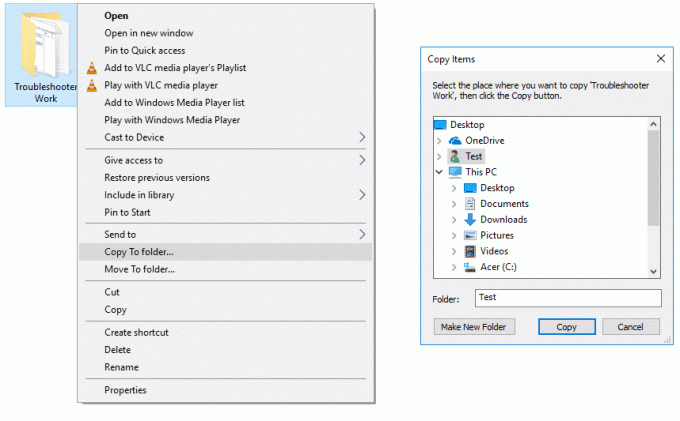
이러한 명령을 마우스 오른쪽 버튼 클릭 메뉴에서 사용할 수 있으면 파일 전송에 더 빠르게 액세스할 수 있으므로 궁극적으로 시간을 절약하는 데 도움이 됩니다. 따라서 시간을 낭비하지 않고 아래 나열된 자습서의 도움으로 Windows 10의 상황에 맞는 메뉴에서 폴더에 복사를 추가하고 폴더로 이동하는 방법을 살펴보겠습니다.
내용물
- Windows 10의 상황에 맞는 메뉴에서 폴더에 복사 추가 및 폴더로 이동
- 레지스트리 파일을 사용하여 컨텍스트 메뉴에서 폴더에 복사 추가 및 폴더로 이동
Windows 10의 상황에 맞는 메뉴에서 폴더에 복사 추가 및 폴더로 이동
확인 복원 지점 생성 문제가 발생하는 경우를 대비하여.
1. Windows 키 + R을 누른 다음 입력 regedit Enter 키를 눌러 엽니다. 레지스트리 편집기.

2. 다음 레지스트리 키로 이동합니다.
HKEY_CLASSES_ROOT\AllFilesystemObjects\shellex\ContextMenuHandlers
3. ContextMenuHandlers를 마우스 오른쪽 버튼으로 클릭한 다음 신규 > 키.

4. "를 추가하려면폴더로 이동"오른쪽 클릭 컨텍스트 메뉴에서 이 키의 이름을 다음과 같이 지정합니다. {C2FBB631-2971-11d1-A18C-00C04FD75D13} Enter 키를 누릅니다.
5. 마찬가지로 ContextMenuHandlers를 다시 마우스 오른쪽 버튼으로 클릭하고 신규 > 키.
6. "를 추가하려면폴더에 복사" 컨텍스트 메뉴에서 이 키의 이름을 다음과 같이 지정합니다. {C2FBB630-2971-11D1-A18C-00C04FD75D13} 확인을 클릭합니다.
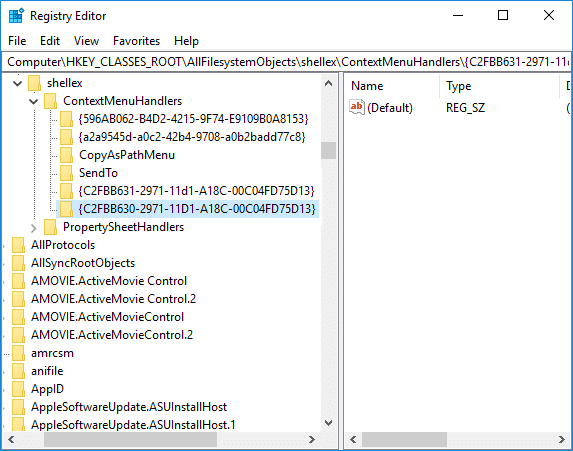
7. 레지스트리 편집기를 닫고 PC를 재부팅하여 변경 사항을 저장하십시오.
9. 이제 하나 이상의 파일을 선택한 다음 마우스 오른쪽 버튼을 클릭하고 상황에 맞는 메뉴에서 쉽게 복사 또는 이동 명령을 선택합니다.
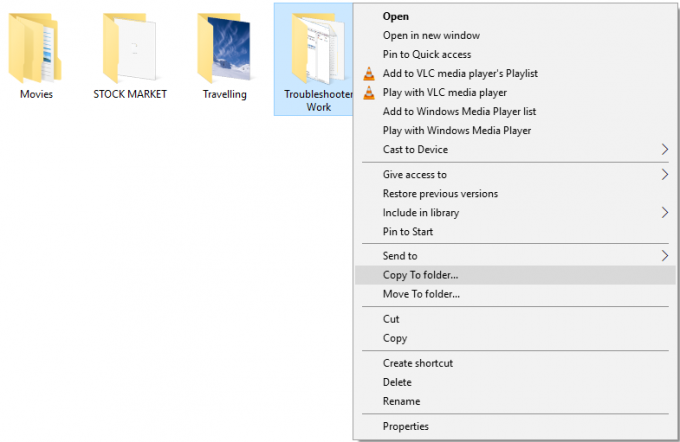
레지스트리 파일을 사용하여 컨텍스트 메뉴에서 폴더에 복사 추가 및 폴더로 이동
더 쉽게 액세스하려면 이러한 레지스트리 파일을 다운로드하여 "폴더로 복사" 및 "폴더로 이동"을 추가하거나 제거할 수 있습니다. 그러나 어떤 이유로 이러한 레지스트리 파일을 신뢰하지 않으면 아래 방법을 사용하여 이러한 파일을 쉽게 만들 수 있습니다.
1.열다 메모장 그런 다음 메모장 파일에 있는 그대로 아래 텍스트를 복사하여 붙여넣습니다.
Windows 레지스트리 편집기 버전 5.00; 폴더로 복사. [HKEY_CLASSES_ROOT\AllFilesystemObjects\shellex\ContextMenuHandlers\{C2FBB630-2971-11D1-A18C-00C04FD75D13}]; 폴더로 이동. [HKEY_CLASSES_ROOT\AllFilesystemObjects\shellex\ContextMenuHandlers\{C2FBB631-2971-11D1-A18C-00C04FD75D13}]
2. 파일을 클릭한 다음 "다른 이름으로 저장"로 지정하고 이 파일의 이름을 "Add_CopyTo.reg"(.reg 확장자는 매우 중요합니다).

3. "를 마우스 오른쪽 버튼으로 클릭하십시오.Add_CopyTo.reg"를 선택한 다음 관리자로 실행합니다.
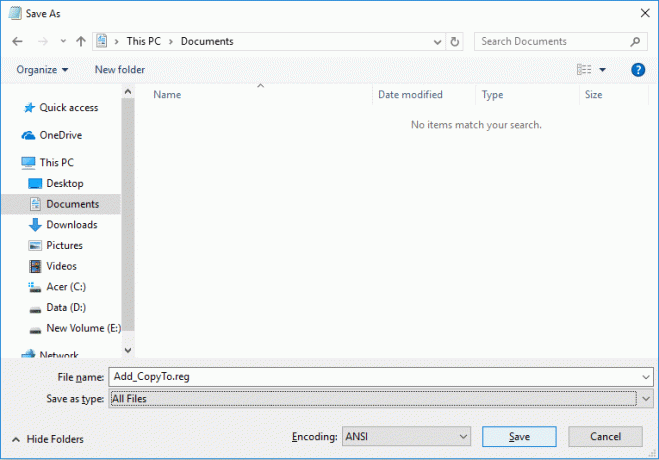
4. 계속하려면 예를 클릭한 다음 하나 이상의 파일을 선택한 다음 마우스 오른쪽 버튼을 클릭하고 상황에 맞는 메뉴에서 복사 대상 또는 다음으로 이동 명령을 쉽게 선택할 수 있습니다.
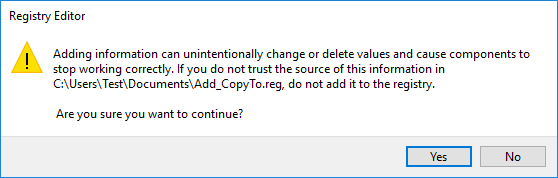
5. 앞으로 이러한 명령을 제거해야 하는 경우 메모장을 다시 열고 다음을 복사하여 붙여넣습니다.
Windows 레지스트리 편집기 버전 5.00; 폴더로 복사. [-HKEY_CLASSES_ROOT\AllFilesystemObjects\shellex\ContextMenuHandlers\{C2FBB630-2971-11D1-A18C-00C04FD75D13}]; 폴더로 이동. [-HKEY_CLASSES_ROOT\AllFilesystemObjects\shellex\ContextMenuHandlers\{C2FBB631-2971-11D1-A18C-00C04FD75D13}]
6. 이 파일을 "Remove_CopyTo.reg" 그런 다음 마우스 오른쪽 버튼으로 클릭하고 선택하십시오. 관리자로 실행합니다.
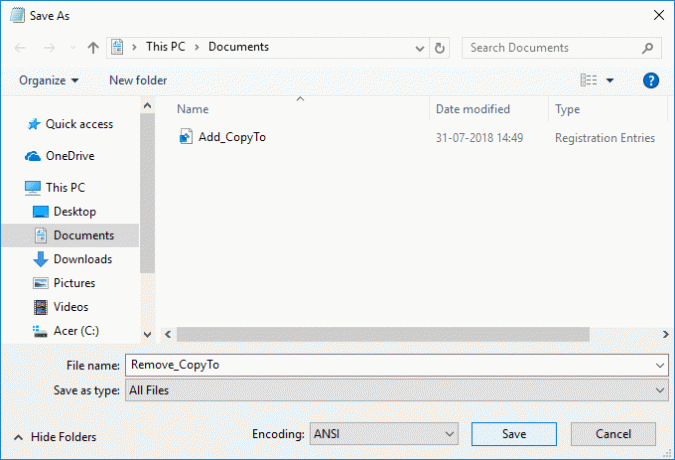
7. 계속하려면 예를 클릭하고 "폴더에 복사” & “폴더로 이동” 명령은 오른쪽 클릭 컨텍스트 메뉴에서 제거됩니다.
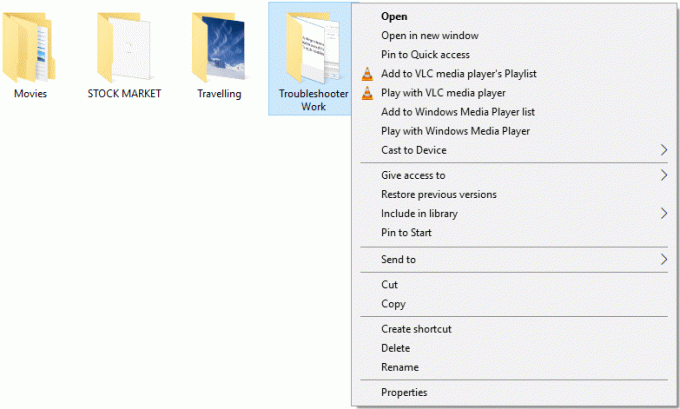
추천:
- Windows 10에서 제어판의 모든 작업 바로 가기 만들기
- 제어판 및 Windows 10 설정 앱 활성화 또는 비활성화
- Windows 10의 제어판에서 항목 숨기기
- Windows 10의 WinX 메뉴에 제어판 표시
그것이 당신이 성공적으로 배운 것입니다 Windows 10의 상황에 맞는 메뉴에서 폴더에 복사를 추가하고 폴더로 이동하는 방법 그러나 이 튜토리얼과 관련하여 여전히 질문이 있는 경우 댓글 섹션에서 자유롭게 질문하십시오.



